Kurs i SQL, del 2
I denna del kommer vi skapa en egen databas i databas-motorn SQLite. Anledningen till att jag valt just SQLite är för att det finns många olika grafiska gränssnitt till SQLite, och att SQLite fungerar på många platformar. Jag rekommenderar SQLite för nybörjare och enklare projekt.
Ladda hem sqlitebrowser
Börja med att ladda hem ett grafiskt gränssnitt för SQLlite, för denna kurs i SQL så har jag valt
sqlitebrowser. Klicka på länken och ladda hem 64-bitars versionen för ditt operativ-system.
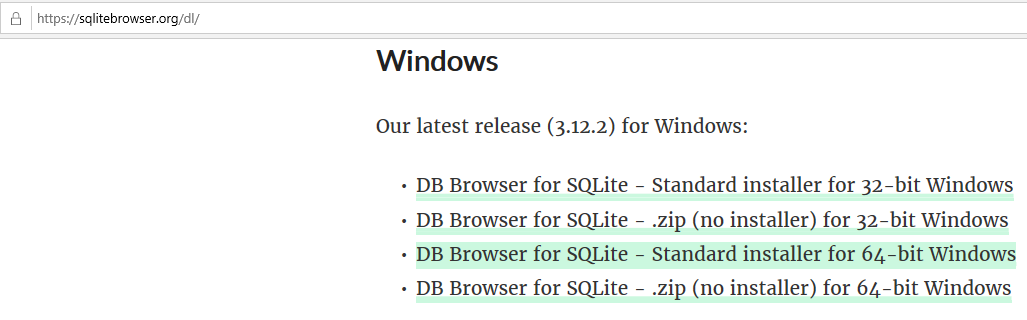
Tyvärr finns det än så länge ingen svensk översättning, så jag använder skrämdumpar så att du kan hänga med även fast du inte är så bra på Engelska. Om du läser denna guide i framtiden kanske jag eller någon annan har översatt sqlitebrowser till svenska.
Installera sqlitebrowser
Om du inte har gjort det redan, dubbelklicka på filen för att installera (i Windows):
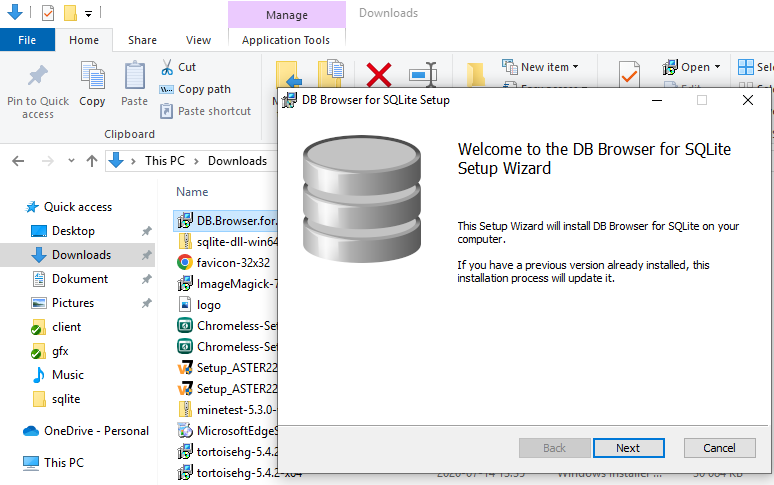
- Tryck på nästa,
- acceptera villkor, och tryck på nästa igen,
- kryssa i om du vill ha en länk på skrivbordet, klicka på nästa,
- välja vart sqlitebrowser ska installeras och klicka på nästa,
- klicka på Install.
- (tillåt att programmet gör ändringar på datorn)
- Klicka på finish
Skapa en ny databas i sqlitebrowser
Klicka på knappen "New Database" högt upp till vänster,
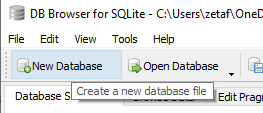
och välj vart databas-filen ska sparas.
Skapa en tabell i sqlitebrowser
Skapa medlems-tabellen från steg 1 i denna SQL tutorial:
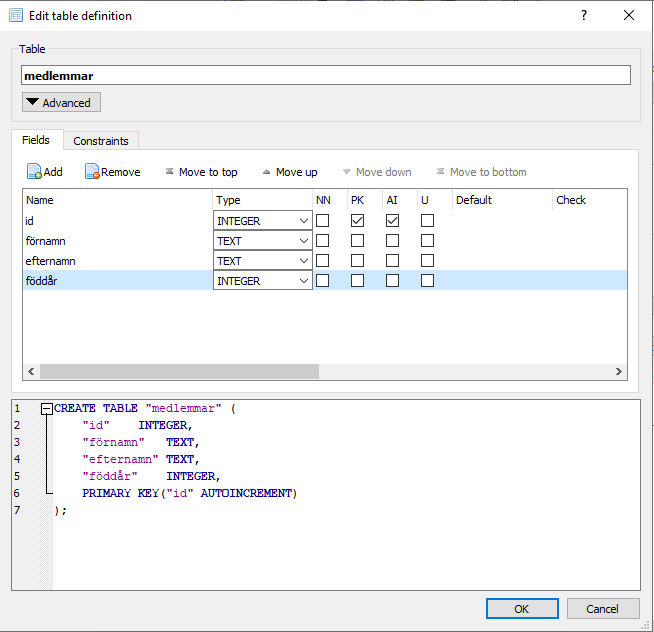
Klicka på knappen "Add" 5 ggr för att skapa 5st kolumner.
- "id" med typ "INTEGER", kryssa i checkboxen för "Primary Key" (PK) samt "Auto Increment" (AI)
- förnamn, typen TEXT,
- efternamn, typen TEXT,
- föddår, typen INTEGER
Genom att sätta primärnyckeln (Primary key) talar vi om för databas-motorn att id kommer vara unikt.
Många databas-motorer skapar då interna index för snabbare uppslagningar mot databasen.
Löpnummer (auto increment) talar om för databas-motorn att varje gång vi lägger in en ny record/rad så ska numret öka (increment) -
det är händigt då vi slipper ange id manuellt.
INTERGER betyder nummer utan decimaler. Läs mer om SQLite datatyper (på engelska).
SQLite har få datatyper gämfört med andra SQL-databaser. Det finns till exempel ingen datatyp för datum. Men man kommer långt på endast INTEGER och text.
Så i stället för att spara födelsedatum i ett datum-format, har vi endast en kolumn med "föddår".
Redigera en tabell i sqlitebrowser
Högerklicka på tabellen du just skapade, och välj "Modify table":
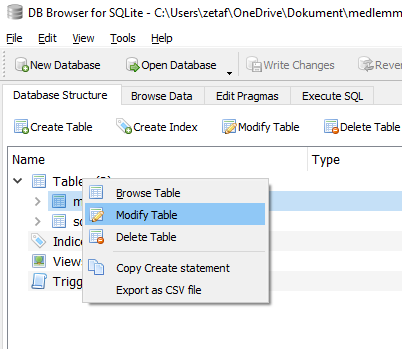
(om du får upp frågan "Do you want to save" (vill du spara) så tryck "Yes" (Ja) innan du redigerar)
Tryck på knappen "Add" och skapa kolumnen "favoritfärg" med datatypen TEXT:

Kör en SQL-fråga i sqlitebrowser
Klicka på fliken "Execute SQL", och kopiera in SQL-kommandot nedan:
INSERT INTO medlemmar(förnamn, efternamn, föddår, favoritfärg) VALUES
("Sven", "Svensson", 1975, "grön"),
("Sivert", "Nilsson", 1955, "röd"),
("Camilla", "Åkesson", 1995, "lila"),
("Gustav", "Berglund", 1989, "svart"),
("Jon", "Svensson", 1979, "orange"),
("Axel", "Karlsson", 1994, "röd")
Klicka sedan på play/kör "Execute" knappen:
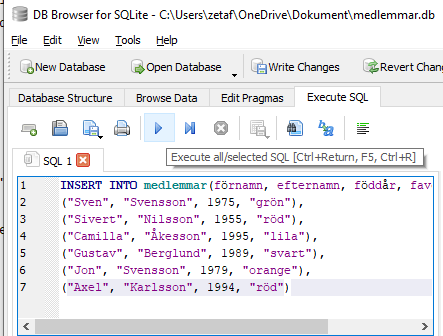
och tryck på knappen "Write Changes" för att spara.
INSERT INTO
SQL-kommandot INSERT INTO används för att lägga in data i en tabell.
Efter INSERT INTO skriver man tabellens namn och sedan kolumnerna inom parentes.
och sedan VALUES följt av varje rad och data inom parentes.
Vanligtvis lägger man endast in en rad åt gången:
INSERT INTO medlemmar(förnamn, efternamn, föddår, favoritfärg) VALUES ("Sven", "Svensson", 1975, "grön");
Detta var del 2 av SQL-kursen.
Du har nu skapat en databas med databas-motorn SQLite
och använt det grafiska gränssnittet i programmet sqlitebrowser för att kommunicera med SQLite motorn.
Normalt brukar man använd kommando-prompten/terminalen för att kommunicera med databas-motorn med språket SQL,
eller skriva SQL-satser i script/program-kod för automatisering.
Men jag använder själv ofta grafiska gränsnitt (GUI) för att skapa själva tabell-strukturen
även om man kan göra det med SQL-kommandot CREATE TABLE eller ALTER TABLE,
så är det ibland smidigt med ett GUI.
För att lära sig är det bra att själv utforska... Kör förslagsvis SQL-kommandona för medlems-databasen från del 1, kör mer SELECT, INSERT INTO, samt UPDATE och DELETE kommandon.
Written by Johan Zetterberg 21 Maj 2023.